WSL 2 기반으로 "Enable Kubernetes" 활성화 시 초기화 실패
Docker Desktop for Windows에서 "Use the WSL 2 based engine" 옵션을 켠 경우, "Enable Kubernetes"를 적용하면 다음과 같이 "Starting ..."에서 멈추지를 않습니다.
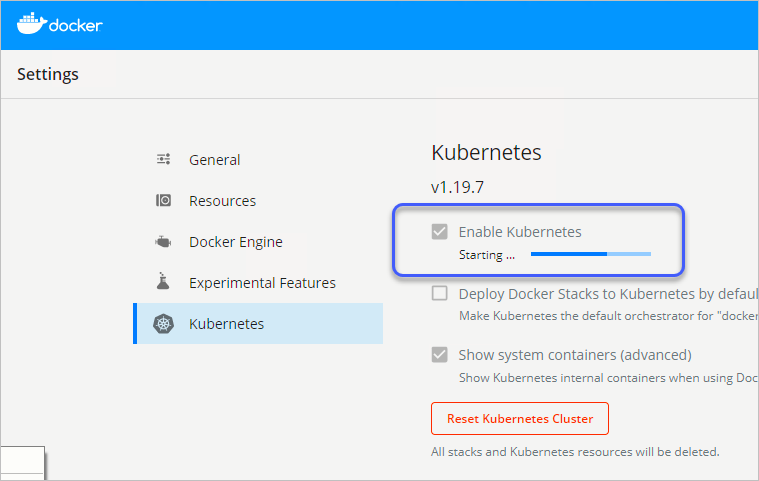
이때의 docker 로그(%LOCALAPPDATA%\Docker\log.txt)를 보면 이런 메시지가 반복되기도 하고,
"cannot get lease for master node: an error on the server (\"\") has prevented the request from succeeding (get leases.coordination.k8s.io docker-desktop)"
"external: POST /events 200 \"DockerDesktopGo\" \"\""
또는, k8s 관련 서비스들이 시작될 때까지 대기하는 듯한 메시지가 반복됩니다.
"1/3 system pods running, found labels component=kube-apiserver but still waiting for labels k8s-app=kube-dns, component=kube-controller-manager..."
관련해서 검색해 보면,
Docker for Windows stuck at “Kubernetes is Starting” after updating to version 2.1.1.0 Edge (or Stable)
; https://stackoverflow.com/questions/57711639/docker-for-windows-stuck-at-kubernetes-is-starting-after-updating-to-version-2
"%LOCALAPPDATA%\Docker\pki" 디렉터리를 삭제하고 다시 docker desktop을 재시작하면 됐다는 글들이 나옵니다.
그런데, 제 경우에는 그게 통하지 않았습니다. ^^; 게다가 k8s 구성이 정상적이지 않아 kubectl의 실행도 잘 되지 않는데요, 와중에 간혹 실행이 되면 출력에서 다음과 같은 문제를 볼 수 있습니다.
C:\temp> kubectl get pods --all-namespaces
NAMESPACE NAME READY STATUS RESTARTS AGE
kube-system etcd-docker-desktop 1/1 Running 0 18m
kube-system kube-apiserver-docker-desktop 1/1 Running 4 18m
kube-system kube-controller-manager-docker-desktop 0/1 CrashLoopBackOff 8 19m
kube-system kube-scheduler-docker-desktop 1/1 Running 0 18m
kube-controller-manager의 로그를 (운 좋게) 살펴보면,
C:\temp> kubectl -n kube-system logs -p kube-controller-manager-docker-desktop
Error from server (InternalError): an error on the server ("") has prevented the request from succeeding (get pods kube-controller-manager-docker-desktop)
C:\temp> kubectl -n kube-system logs -p kube-controller-manager-docker-desktop
Flag --port has been deprecated, see --secure-port instead.
I0318 07:06:16.127978 1 serving.go:331] Generated self-signed cert in-memory
I0318 07:06:16.331572 1 controllermanager.go:175] Version: v1.19.7
I0318 07:06:16.332216 1 dynamic_cafile_content.go:167] Starting request-header::/run/config/pki/front-proxy-ca.crt
I0318 07:06:16.332300 1 dynamic_cafile_content.go:167] Starting client-ca-bundle::/run/config/pki/ca.crt
I0318 07:06:16.332492 1 secure_serving.go:197] Serving securely on 127.0.0.1:10257
I0318 07:06:16.332585 1 tlsconfig.go:240] Starting DynamicServingCertificateController
W0318 07:06:27.194500 1 controllermanager.go:628] fetch api resource lists failed, use legacy client builder: Get "https://192.168.65.4:6443/api/v1?timeout=32s": x509: certificate is valid for 10.96.0.1, 0.0.0.0, 192.168.65.3, 127.0.0.1, not 192.168.65.4
F0318 07:06:37.201977 1 controllermanager.go:244] error building controller context: failed to wait for apiserver being healthy: timed out waiting for the condition: failed to get apiserver /healthz status: Get "https://192.168.65.4:6443/healthz?timeout=32s": x509: certificate is valid for 10.96.0.1, 0.0.0.0, 192.168.65.3, 127.0.0.1, not 192.168.65.4
goroutine 1 [running]:
k8s.io/kubernetes/vendor/k8s.io/klog/v2.stacks(0xc000130001, 0xc00037a280, 0x167, 0x276)
/workspace/src/k8s.io/kubernetes/_output/dockerized/go/src/k8s.io/kubernetes/vendor/k8s.io/klog/v2/klog.go:996 +0xb9
k8s.io/kubernetes/vendor/k8s.io/klog/v2.(*loggingT).output(0x6a47fa0, 0xc000000003, 0x0, 0x0, 0xc000a0a150, 0x68bfef4, 0x14, 0xf4, 0x0)
/workspace/src/k8s.io/kubernetes/_output/dockerized/go/src/k8s.io/kubernetes/vendor/k8s.io/klog/v2/klog.go:945 +0x191
k8s.io/kubernetes/vendor/k8s.io/klog/v2.(*loggingT).printf(0x6a47fa0, 0x3, 0x0, 0x0, 0x449dd15, 0x25, 0xc001125348, 0x1, 0x1)
/workspace/src/k8s.io/kubernetes/_output/dockerized/go/src/k8s.io/kubernetes/vendor/k8s.io/klog/v2/klog.go:733 +0x17a
k8s.io/kubernetes/vendor/k8s.io/klog/v2.Fatalf(...)
/workspace/src/k8s.io/kubernetes/_output/dockerized/go/src/k8s.io/kubernetes/vendor/k8s.io/klog/v2/klog.go:1456
k8s.io/kubernetes/cmd/kube-controller-manager/app.Run.func1(0x4a691a0, 0xc00012e018)
/workspace/src/k8s.io/kubernetes/_output/dockerized/go/src/k8s.io/kubernetes/cmd/kube-controller-manager/app/controllermanager.go:244 +0x54e
k8s.io/kubernetes/cmd/kube-controller-manager/app.Run(0xc000b7eea0, 0xc0001140c0, 0xc000d0c950, 0xc000b7e458)
/workspace/src/k8s.io/kubernetes/_output/dockerized/go/src/k8s.io/kubernetes/cmd/kube-controller-manager/app/controllermanager.go:260 +0x9b1
k8s.io/kubernetes/cmd/kube-controller-manager/app.NewControllerManagerCommand.func2(0xc0006c8dc0, 0xc000d08b40, 0x0, 0x13)
/workspace/src/k8s.io/kubernetes/_output/dockerized/go/src/k8s.io/kubernetes/cmd/kube-controller-manager/app/controllermanager.go:124 +0x2b7
k8s.io/kubernetes/vendor/github.com/spf13/cobra.(*Command).execute(0xc0006c8dc0, 0xc000136010, 0x13, 0x13, 0xc0006c8dc0, 0xc000136010)
/workspace/src/k8s.io/kubernetes/_output/dockerized/go/src/k8s.io/kubernetes/vendor/github.com/spf13/cobra/command.go:846 +0x2c2
k8s.io/kubernetes/vendor/github.com/spf13/cobra.(*Command).ExecuteC(0xc0006c8dc0, 0x166d5dfe0031f738, 0x6a47c00, 0x406525)
/workspace/src/k8s.io/kubernetes/_output/dockerized/go/src/k8s.io/kubernetes/vendor/github.com/spf13/cobra/command.go:950 +0x375
k8s.io/kubernetes/vendor/github.com/spf13/cobra.(*Command).Execute(...)
/workspace/src/k8s.io/kubernetes/_output/dockerized/go/src/k8s.io/kubernetes/vendor/github.com/spf13/cobra/command.go:887
main.main()
_output/dockerized/go/src/k8s.io/kubernetes/cmd/kube-controller-manager/controller-manager.go:46 +0xe5
아래의 메시지가 눈에 띕니다.
// Kubelet - x509: certificate is valid for 10.233.0.1 not for <IP>
// https://stackoverflow.com/questions/54303469/kubelet-x509-certificate-is-valid-for-10-233-0-1-not-for-ip
certificate is valid for 10.96.0.1, 0.0.0.0, 192.168.65.3, 127.0.0.1, not 192.168.65.4
누락된 192.168.65.4가 실제로 사용되고 있는 듯하고,
// 우선 kubectl proxy 실행
c:\temp> curl http://127.0.0.1:8001/api/
{
"kind": "APIVersions",
"versions": [
"v1"
],
"serverAddressByClientCIDRs": [
{
"clientCIDR": "0.0.0.0/0",
"serverAddress": "192.168.65.4:6443"
}
]
}
또한, 해당 인증서("%LOCALAPPDATA%\Docker\pki\apiserver.crt")를 보면,
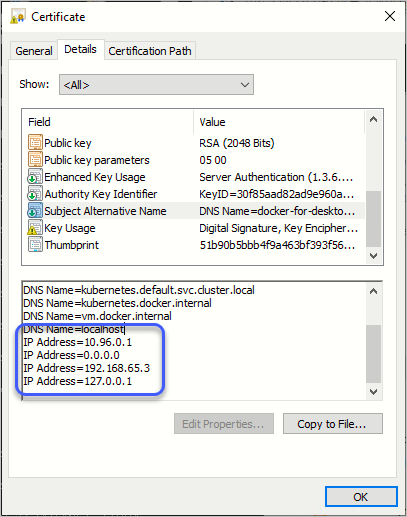
SAN에 "192.168.65.4" 항목이 없습니다. 아마도 "
Docker for Windows stuck at “Kubernetes is Starting” after updating to version 2.1.1.0 Edge (or Stable)" 등의 Q&A에서 " pki 폴더를 삭제하고 재시작해 동작했다는 것이 저런 이유 때문으로 보입니다.
그런데, WSL 2 + k8s 초기화의 실패 원인이 저것만이 전부는 아닌 듯합니다. 왜냐하면,
위의 인증서는 192.168.65.4를 포함해 다시 생성하는 것이 가능하기 때문입니다. "%LOCALAPPDATA%\Docker\pki" 디렉터리를 보면, CA의 인증서 및 개인키 파일과 함께 apiserver에 대한 키파일도 있고,
- ca.crt
- ca.key
- apiserver.key
k8s에서 요구하는 인증서의 요구 사항도 공개돼 있으므로,
PKI certificates and requirements
; https://kubernetes.io/docs/setup/best-practices/certificates/
Certificate Management with kubeadm
; https://kubernetes.io/docs/tasks/administer-cluster/kubeadm/kubeadm-certs/
kube-apiserver
Parent: kubernetes-ca
O (in Subject): (empty)
kind: server
hosts (SAN): <hostname>, <host_ip>, <advertise_ip>, [1]
recommended key path: apiserver.key
recommended cert path: apiserver.crt
command: kube-apiserver
key argument: --tls-private-key-file
cert argument: --tls-cert-file
server == digital signature, key encipherment, server auth
[1] == any other IP or DNS name you contact your cluster on (as used by kubeadm the load balancer stable IP and/or DNS name, kubernetes, kubernetes.default, kubernetes.default.svc, kubernetes.default.svc.cluster, kubernetes.default.svc.cluster.local)
다음과 같은 식으로 cnf 파일을 만들어,
FQDN = kube-apiserver
# ALTNAMES는 기존 apiserver.crt의 Subject 목록을 포함한 후, "certificate is valid for ..., not 192.168.65.4"로 있는 IP를 추가해 구성
ALTNAMES = DNS:docker-for-desktop,DNS:kubernetes,DNS:kubernetes.default,DNS:kubernetes.default.svc,DNS:kubernetes.default.svc.cluster.local,DNS:kubernetes.docker.internal,DNS:vm.docker.internal,DNS:localhost,IP:10.96.0.1,IP:0.0.0.0,IP:192.168.65.3,IP:127.0.0.1,IP:192.168.65.4
[ req ]
default_bits = 2048
default_md = sha256
prompt = no
encrypt_key = no
distinguished_name = dn
req_extensions = req_ext
[ dn ]
CN = $FQDN
[ req_ext ]
extendedKeyUsage = serverAuth
subjectAltName = $ALTNAMES
keyUsage = digitalSignature,keyEncipherment
[ x509_ext ]
extendedKeyUsage = serverAuth
authorityKeyIdentifier = keyid,issuer
subjectAltName = $ALTNAMES
keyUsage = digitalSignature,keyEncipherment
openssl 명령어를 실행해 (누락된 IP를 포함한) apiserver.crt를 새로 만들 수 있습니다.
C:\temp\wsl> openssl req -key apiserver.key -new -out apiserver.csr -config apiserver.cnf
C:\temp\wsl> openssl x509 -extfile apiserver.cnf -extensions x509_ext -req -days 365 -in apiserver.csr -CA ca.crt -CAkey ca.key -CAcreateserial -out apiserver.crt
Signature ok
subject=CN = kube-apiserver
Getting CA Private Key
위의 명령어로 crt 파일을 생성했으면 그 파일을 %LOCALAPPDATA%\Docker\pki\apiserver.crt 파일로 덮어쓰면 됩니다.
하지만, 이렇게까지 한 후 docker를 재시작해도 여전히 docker 로그 파일(%LOCALAPPDATA%\Docker\log.txt)의 오류 메시지는 반복되고 k8s 구성에 실패합니다.
c:\temp> tail -f %LOCALAPPDATA%\Docker\log.txt
[21:44:23.572][ApiProxy ][Info ] msg="cannot get lease for master node: an error on the server (\"\") has prevented the request from succeeding (get leases.coordination.k8s.io docker-desktop)"
[21:44:23.572][GoBackendProcess ][Info ] msg="external: POST /events 200 \"DockerDesktopGo\" \"\""
결론을 보면, 현재(2021-03-20 기준) "Docker desktop for Windows"에서는 "Enable Kubernetes"를 설정하려면 "Use the WSL 2 based engine" 옵션을 해제해야 합니다. (혹시, WSL 2 상에서 k8s 구성에 성공하신 분은 덧글 부탁드립니다. ^^)
마지막으로, 아래는 docker desktop for windows와 k8s 구성 관련 디렉터리 목록입니다.
- %ProgramFiles%\Docker
- %USERPROFILE%\.docker
- %USERPROFILE%\.kube
- %APPDATA%\Docker
- %APPDATA%\Docker\Docker Desktop
- %LOCALAPPDATA%\Docker
- %LOCALAPPDATA%\Docker Desktop Installer
[이 글에 대해서 여러분들과 의견을 공유하고 싶습니다. 틀리거나 미흡한 부분 또는 의문 사항이 있으시면 언제든 댓글 남겨주십시오.]